Cómo reinstalar controladores de impresora

Los controladores que ejecutan las impresoras fallan con frecuencia. Solucionar el problema no es difícil, si sabes qué hacer. Al desinstalar y/o reinstalar los controladores de su impresora, puede volver a trabajar.
Paso 1
Haga clic en "Inicio" en la parte inferior izquierda de su pantalla desde el escritorio. Asegúrese de que todos los programas estén cerrados.
Paso 2
Haga clic derecho en "Computadora" y seleccione "propiedades" en la ventana emergente. Si usa Windows XP, continúe con el Paso 3. Usuarios de Windows Vista, continúe con el Paso 4.
Paso 3
Usuarios de XP, haga clic en la pestaña "Hardware" en la ventana de propiedades. Cerca de la parte superior de la siguiente ventana, debería ver un botón que dice "Administrador de dispositivos". Haga clic en él y continúe con el Paso 5.
Paso 4
Usuarios de Vista, hagan clic en "Administrador de dispositivos" en la parte superior izquierda de la barra lateral en la ventana de información del sistema. Lo más probable es que Vista le pida que continúe o cancele. Haga clic en "continuar".
Paso 5
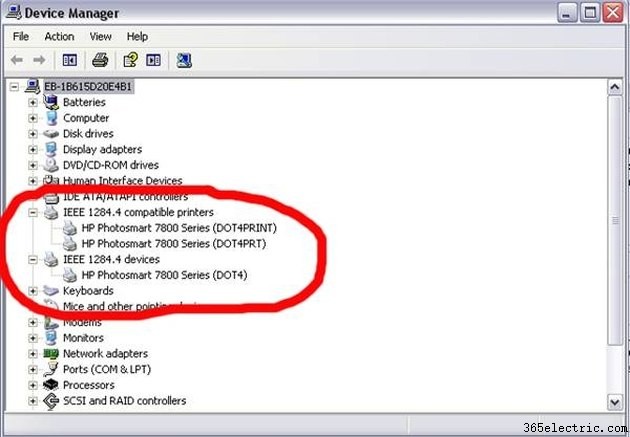
Localice sus impresoras en la lista de secciones de hardware expandible en la ventana del Administrador de dispositivos. Generalmente estarán bajo la sección de hardware compatible con IEEE. Si la sección IEEE no está expandida, haga clic en ella para expandirla. Puede haber más de una de estas secciones. Necesitará ubicar cada uno. Vea la imagen aquí como referencia. Si hay un triángulo amarillo con un signo de exclamación junto a lo que parecen ser los controladores de su impresora, salte al Paso 8. De lo contrario, continúe con el Paso 6.
Paso 6
Haga clic derecho en cualquiera de sus instancias de controlador de impresora. Seleccione "Propiedades" en el menú emergente.
Paso 7
Seleccione la pestaña "Controlador" en la parte superior de la ventana Propiedades. Localiza el botón "Desinstalar" cerca de la parte inferior de la ventana y selecciónalo. Cuando se le solicite, haga clic en "Aceptar" para continuar. Esto asegurará que su controlador esté desinstalado. Regrese a la ventana del Administrador de dispositivos.
Paso 8
Haga clic con el botón derecho en la instancia de su impresora desde la ventana del Administrador de dispositivos. Ahora debería tener un triángulo amarillo con un signo de exclamación al lado. Seleccione "Actualizar controlador" en el menú emergente.
Paso 9
Seleccione "Sí, solo esta vez" cuando el asistente de actualización de hardware le indique cómo actualizar el controlador. Esto requerirá una conexión a Internet. Haga clic en Siguiente." Seleccione "Instalar el software automáticamente" y haga clic en "Siguiente". Esto buscará automáticamente en Internet el controlador más reciente para su impresora y lo instalará. Si se instala correctamente, el triángulo amarillo debería desaparecer y puede repetir estos pasos para cualquier otra instancia que sea necesaria. Si no instala automáticamente su controlador, continúe con el Paso 10.
Paso 10
Busca online la marca y modelo de tu impresora con tu buscador habitual. Asegúrese de incluir la palabra "conductor". Busque un sitio con una descarga para el controlador más actualizado para su impresora. Debe ser del sitio web del fabricante, pero puede descargarlo desde cualquier ubicación confiable. Guárdelo en su escritorio y siga los pasos para desinstalar el controlador problemático si es necesario.
Paso 11
Cierre todo y haga doble clic en el icono del controlador en su escritorio. Para instalar, simplemente presione "Enter" a través de las indicaciones. No es necesario modificar los valores predeterminados de instalación. Una vez finalizada la instalación, sus nuevos controladores estarán en su lugar.
Consejo
Mantenga los controladores actualizados para el hardware y los servicios en una unidad flash para una instalación fácil y rápida cuando sea necesario.
Advertencia
Algunos controladores de impresora solo están disponibles como parte de un paquete de software y, por lo tanto, deberá descargar el software del fabricante y seguir sus instrucciones de instalación.
- ·Cómo volver a instalar un Zune
- ·Cómo ampliar al 200 % en una impresora
- ·Cómo instalar controladores de impresora para Mac
- ·Cómo reinstalar un controlador de sonido
- ·Cómo reinstalar el Centro de seguridad de Mcafee
- ·Cómo reinstalar un concentrador raíz USB
- ·Cómo limpiar la memoria caché del controlador
- ·Cómo reinstalar PDF Maker
